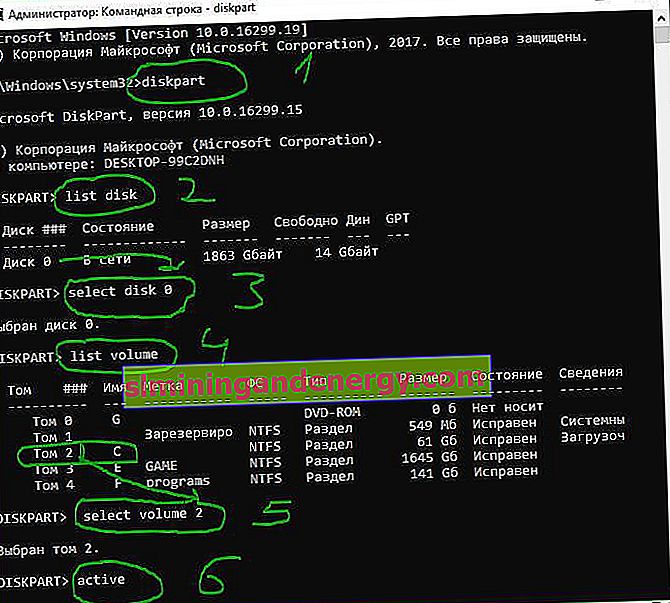L'une des erreurs les plus effrayantes de l'utilisateur est celle qui apparaît lorsque l'ordinateur est allumé et nous indique, sur un écran noir du BIOS, que «le système d'exploitation n'a pas été trouvé ». Lorsque ce message apparaît, notre système ne démarrera pas, et le seul moyen de sortir est de redémarrer l'ordinateur en appuyant sur "ctrl + alt + del", et vous verrez probablement à nouveau ce message . Essayez de déconnecter tous les lecteurs qui ne contiennent pas de système d'exploitation. Appuyez sur Ctrl + Alt + Suppr pour redémarrer .

Le problème avec l'erreur est que le système d'exploitation n'est pas affiché et que le BIOS ne peut donc pas démarrer le système Windows. Les raisons de cette erreur sont très variées, allant d'une simple erreur de configuration dans le BIOS à un problème plus grave qui dans le pire des cas nous oblige à formater complètement l'ordinateur. Sur cela, analysez les causes sous-jacentes et leurs solutions pour résoudre l'erreur " Operating System Not Found " ( de An le système d'exploitation était introuvable! )
Déconnexion des périphériques USB externes de l'ordinateur
Si votre ordinateur est connecté à plusieurs disques durs internes, disques externes et clés USB, il est probable que le BIOS essaie de trouver le système d'exploitation au mauvais endroit . Par conséquent, ne détectant pas le système Windows, il donne une erreur «Système d'exploitation non trouvé».
- Pour résoudre ce problème, vous devez déconnecter tous les périphériques de stockage externes connectés aux ports USB et réessayer. Nous pouvons également vérifier notre lecteur optique pour nous assurer qu'il n'essaye pas de charger le mauvais DVD.
Si après cela, le problème n'est toujours pas résolu, l'étape suivante consiste à accéder aux paramètres du BIOS.
Modifier la priorité de démarrage du BIOS
Accédez à la configuration du BIOS en appuyant sur F2, F12 ou Supprimer. Après cela, accédez à la section Configuration de démarrage et placez le disque dur sur lequel le système d'exploitation Windows principal et opérationnel se trouve en premier dans la colonne Priorité . Il est appelé différemment dans différentes versions du BIOS, mais vous recherchez un mot avec une combinaison de priorité, qui signifie "chargement prioritaire". Voici quelques noms de différents BIOS: Priorité du disque dur, Priorité du périphérique de démarrage, Priorité de démarrage du disque dur .
Après avoir défini la priorité de démarrage à partir du disque dur sur lequel se trouve votre système, n'oubliez pas de sauvegarder les paramètres avec le bouton F10 et de redémarrer l'ordinateur pour vous assurer que "le système a été trouvé lorsque l'ordinateur est allumé".
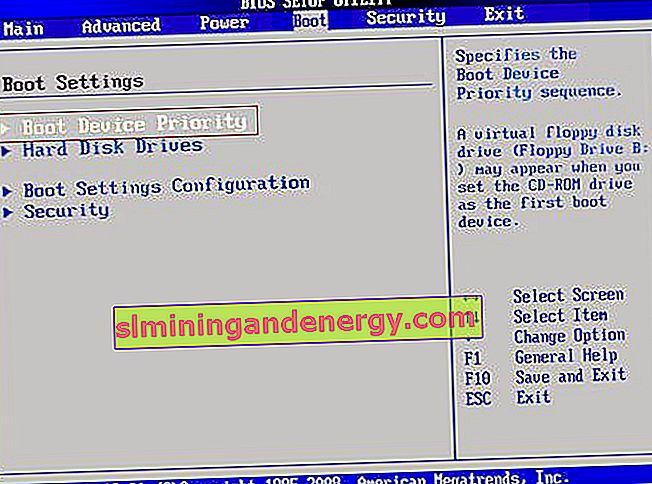
Activer ou désactiver le démarrage sécurisé
Si vous utilisez un ordinateur moderne avec un système d'exploitation tel que Windows 8 ou Windows 10, la raison pour laquelle Windows ne démarre pas est peut-être parce que UEFI Secure Boot n'est pas configuré correctement .
Revenez au BIOS, recherchez la section de configuration du démarrage sécurisé et désactivez-la, ou réactivez-la si elle est désactivée, pour vérifier si l'erreur «Système d'exploitation introuvable au démarrage de l'ordinateur» a disparu.
Dans différentes versions de BIOS ou UEFI, l'emplacement des paramètres semble différent, mais dans n'importe quelle version du BIOS, vous recherchez la colonne Secure Boot , essayez de la désactiver ou de l'activer.

Réinitialiser le BIOS aux paramètres d'usine
En bas du menu du BIOS, vous verrez une clé pour les valeurs par défaut ou pour réinitialiser le BIOS . Sur ma machine, c'est F9 . Confirmez votre décision lorsque vous y êtes invité et redémarrez votre ordinateur.

Si vous n'avez pas trouvé de bouton approximatif, comme F9 pour réinitialiser les paramètres aux valeurs par défaut d'usine, recherchez la ligne Load Setup Default et réinitialisez le BIOS.

Réparer le MBR du disque dur
Si le disque dur de votre système d'exploitation est placé en premier, mais que l'ordinateur ne démarre toujours pas, il est possible que certains des secteurs de disque initiaux aient été endommagés, tels que le Master Boot Record (MBR), DOS Boot Record (DBR) ou la base de données de configuration. démarrage (BCD).
La réparation de ces secteurs est assez simple. Tout ce dont nous avons besoin est de créer une clé USB d'installation et de saisir des options de démarrage supplémentaires.

Ensuite, recherchez «Invite de commandes» pour l'exécuter, accédez à Dépannage> Options avancées> Invite de commandes .

Entrez les commandes suivantes dans CMD dans l'ordre en appuyant sur Entrée. Chaque commande peut prendre du temps à se terminer.
bootrec.exe / fixmbrbootrec.exe / fixbootbootrec.exe / rebuildbcd

Activez la partition Windows
Il est possible que la partition sur laquelle Windows est installé soit désactivée. Vous pouvez résoudre ce problème à l'aide de l'outil diskpart natif de Windows. Pour effectuer les étapes suivantes, vous aurez besoin d'un support USB pour réinstaller Windows. Exécutez la ligne de commande, comme décrit ci-dessus, via le disque de récupération ou le lecteur flash d'installation de Windows et tapez les commandes suivantes dans la ligne de commande:
- diskpart - Exécutez l'outil.
- list disk - Liste des disques connectés à l'ordinateur.
- select disk 0 - Sélectionnez le disque dur sur lequel vous souhaitez activer la partition. Dans mon cas, le disque dur principal est 0.
- list volume - Affiche les partitions sur le disque dur sélectionné.
- sélectionnez le volume 2 - Sélectionnez un disque local à activer. Choisissez celui où le système des veuves lui-même est installé.
- active - Activez la section.
Redémarrez l'ordinateur et vérifiez si l'erreur a disparu lors de la mise sous tension de l'ordinateur. Aucun système d'exploitation n'a été trouvé. Essayez de déconnecter tous les lecteurs qui ne contiennent pas de système d'exploitation. Appuyez sur Ctrl + Alt + Suppr pour redémarrer , ce qui signifie que le système d'exploitation n'a pas été trouvé , appuyez sur ctrl + alt + del pour redémarrer.